Signál lze nainstalovat na Linux Mint z aplikace správce softwaru, oficiálního úložiště signálů, aplikace Snapp a správce aplikací Flatpak.
Tento příspěvek pojednává o procesu instalace aplikace Signal Messenger v systému Linux Mint.
Instalace aplikace Signal Messenger na Linux Mint ze Správce softwaru
Signál je obsažen v nástroji Software Manager Utility systému Linux Mint. Otevřete nástroj Správce softwaru z nabídky Aplikace a vyhledejte Signal Messenger.
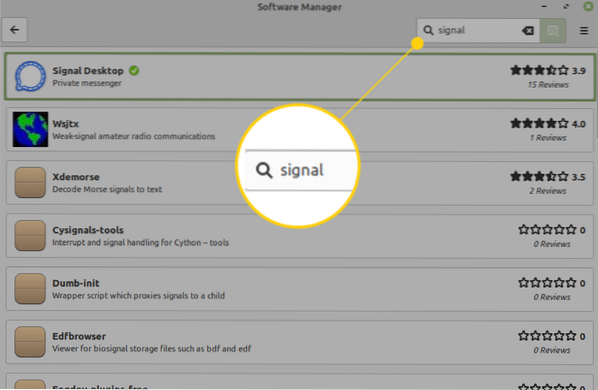
Vyberte aplikaci „Signal Desktop“ a kliknutím na „Instalovat“ spusťte instalaci ve vašem systému Linux Mint.
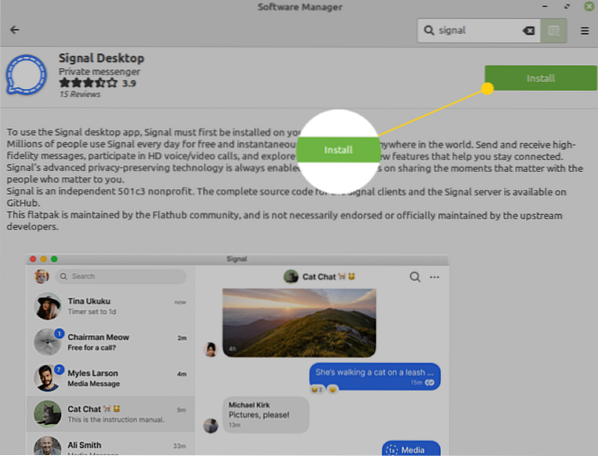
Uvidíte informace o dalším softwaru, který bude nainstalován spolu s aplikací Signal Messenger. Klikněte na 'Pokračovat'.
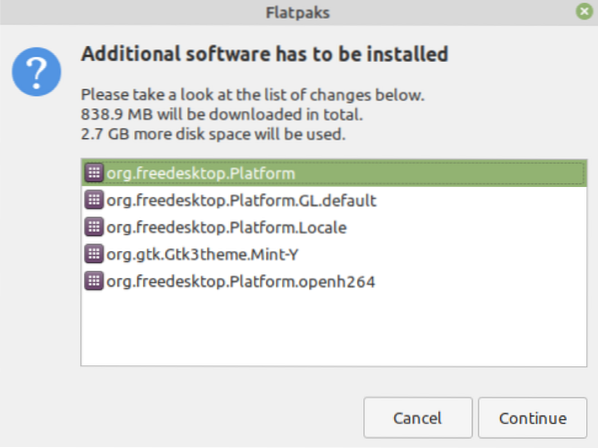
Instalace se spustí automaticky a instalace aplikace Signal Messenger v systému Linux Mint bude trvat několik minut.
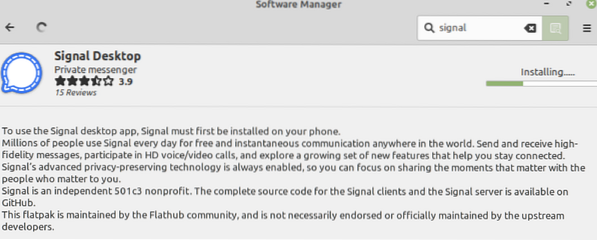
Instalace aplikace Signal Messenger na Linux Mint z oficiálního úložiště signálů
Chcete-li nainstalovat aplikaci Signal Messenger z oficiálního úložiště Signal, proveďte níže uvedené kroky:
Krok 1: Aktualizujte apt cache
Spusťte terminál a aktualizujte apt mezipaměť pomocí příkazu:
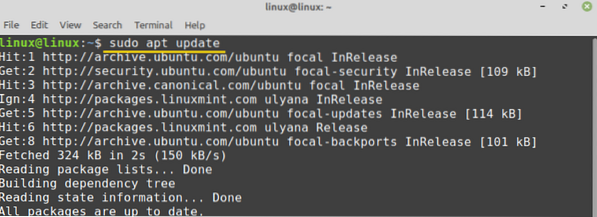
Krok 2: Klíč GPG pro oficiální úložiště signálů
Dalším krokem je stažení nebo import klíče GPG pro oficiální úložiště signálu pomocí příkazu:
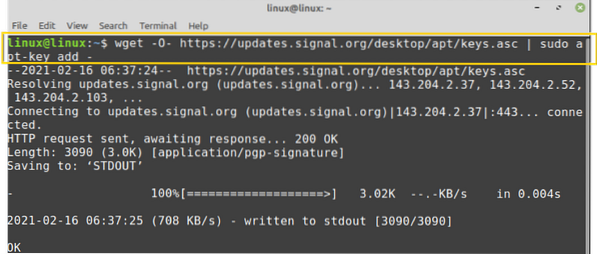
Klíč GPG bude úspěšně stažen.
Krok 3: Přidejte oficiální úložiště Signal
Dále zadejte níže uvedený příkaz a přidejte oficiální úložiště Signal:

Přestože příkaz obsahuje název Xenial, v systému Linux Mint funguje dobře.
Jakmile je přidáno oficiální úložiště Signal, aktualizujte apt cache znovu pomocí příkazu:
$ sudo apt aktualizace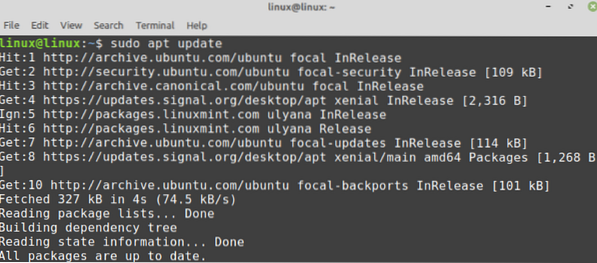
Krok 4: Nainstalujte si aplikaci Signal Messenger
Po úspěšném přidání oficiálního úložiště Signal Messanger nainstalujte Signal Messenger pomocí příkazu:
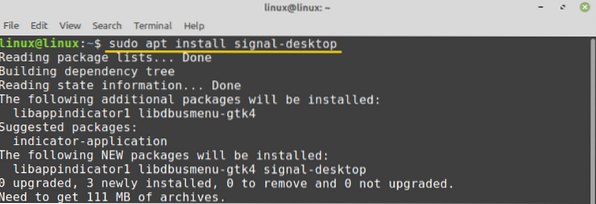
Stisknutím tlačítka „y“ pokračujte v instalaci aplikace Signal Messenger.

Instalace aplikace Signal Messenger na Linux Mint pomocí Snap
Snap je v Linux Mint ve výchozím nastavení zakázán. Nejprve musíme povolit a nainstalovat snap na Linux Mint. Chcete-li povolit snap, odeberte nosnap.pref soubor s příkazem:
$ sudo rm / etc / apt / preference.d / nosnap.pref
Dále aktualizujte apt cache a nainstalujte snapd na Linux Mint:
$ sudo apt aktualizace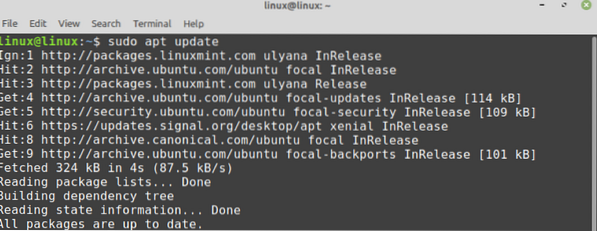

Jakmile je snap povolen a nainstalován, zadejte níže uvedený příkaz pro instalaci aplikace Signal Messenger pomocí snap:
$ sudo snap install signal-desktop
Instalace aplikace Signal Messenger na Linux Mint přes Flatpak
Flatpak je univerzální správce balíčků a je předinstalován v systému Linux Mint. Chcete-li nainstalovat Signal Messenger z flatpaku, spusťte příkaz:
$ flatpak nainstalovat flathub org.signál.Signál
Chcete-li spustit balíček Signal flatpak, použijte příkaz:
$ flatpak běh org.signál.Signál
Začínáme s aplikací Signal Messenger v systému Linux Mint
Po instalaci aplikace Signal Messenger otevřete nabídku aplikací a vyhledejte signál.
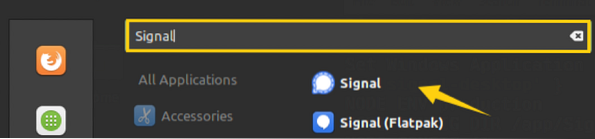
Kliknutím na aplikaci „Signál“ ji otevřete. Naskenujte čárový kód z aplikace telefonu Signal a bude připraven k použití.
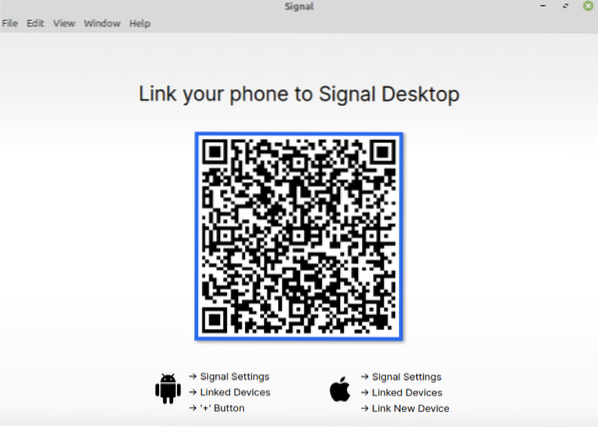
Závěr
Signal je široce používaná multiplatformní aplikace používaná k odesílání okamžitých zpráv a provádění zvukových a videohovorů. Aplikaci Signal Messenger lze do systému Linux Mint nainstalovat ze Správce softwaru, oficiálního úložiště Signal, Snap a Flatpak Manager. Tento článek vysvětluje všechny nejlepší možné způsoby instalace aplikace Signal Messenger v systému Linux Mint.
 Phenquestions
Phenquestions


